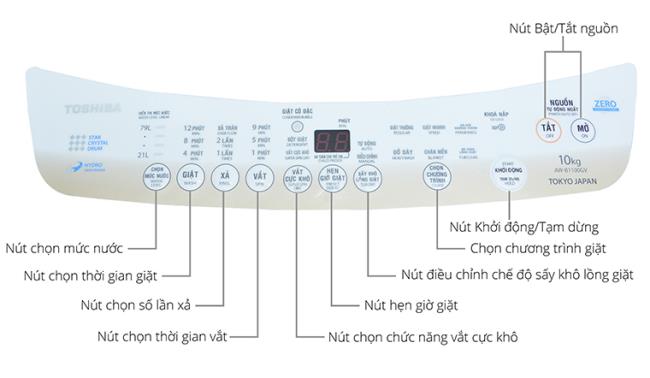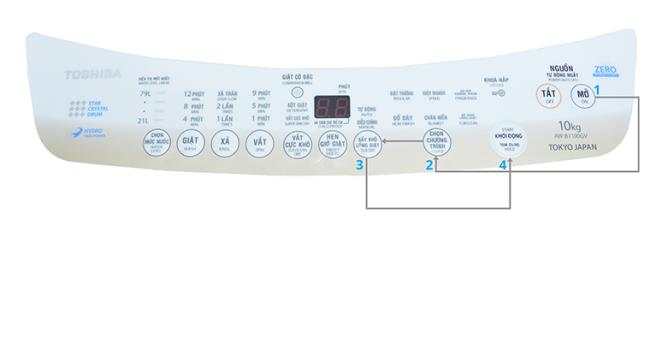Se muestran los botones de nombre y función
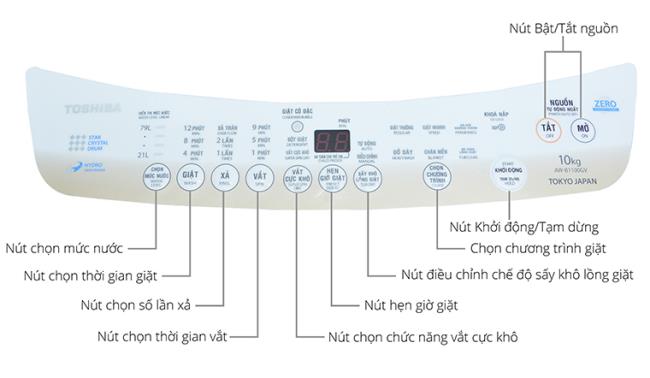
1. Lavado por programa disponible en máquina:
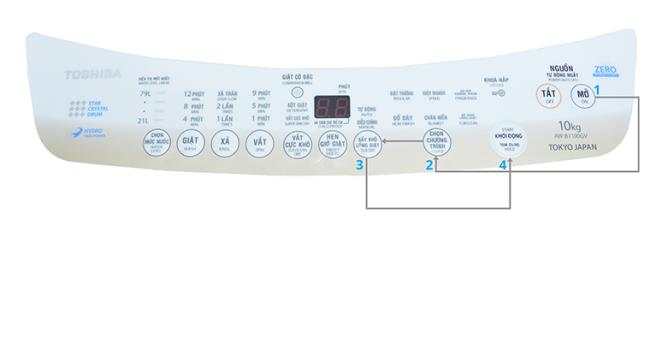
Los pasos para lavar la ropa automáticamente con una lavadora son los siguientes:
Paso 1: Abra la tapa de la lavadora y coloque la ropa dentro.
Paso 2: coloque detergente y suavizante de telas en la bandeja dedicada y cierre la tapa de la lavadora.
Paso 3: Presione el botón "ON" para encender la lavadora.
Paso 4: Presione el botón “SELECCIONAR PROGRAMA” para seleccionar un programa de lavado adecuado.
Normalmente, la lavadora seleccionará el nivel de agua que coincida con la cantidad de ropa puesta, si quieres elegir el nivel de agua para la máquina, puedes presionar el botón "SELECCIONAR TINTA DE AGUA" para elegir el agua que deseas.
Paso 5: Presione el botón “SECADO EN SECO” hasta que se encienda la luz indicadora del modo automático.
Paso 6 : Presione el botón Inicio / Pausa para que la lavadora comience a lavar la ropa.
Por ejemplo: WebTech360 le guiará sobre cómo lavar mantas con el programa "PREVENCIÓN" preinstalado en la lavadora.
Primero, encienda la lavadora presionando el botón "ON" en el panel de control.

Enciende la lavadora
A continuación, presione el botón "ELEGIR PROGRAMA" hasta que se encienda el indicador de lavado de mantas.

Seleccione un programa de lavado de mantas
En este momento, la lavadora seleccionará el nivel de agua que coincida con la cantidad de mantas en la máquina. Si desea seleccionar un nivel de agua diferente, puede seleccionarlo presionando el botón “SELECCIONAR NIVEL DE AGUA” en el panel de control.

Elija un nivel de agua arbitrario
Finalmente, presionas el botón "START / STOP" para iniciar la lavadora.

Iniciar el proceso de lavado de mantas
Con otros programas, haces lo mismo que arriba.
2. Función de temporizador de lavandería:
La lavadora también viene con una conveniente función de temporizador de lavado. Para utilizar esta función, primero presione el botón "ON" para encender la lavadora.

Enciende la lavadora
A continuación, elija un programa de lavado adecuado y elija el nivel de agua si lo desea.

Seleccione un programa de lavado opcional

Seleccione el nivel de detergente
Después de eso, presione el botón “WASH TIME” continuamente hasta que la pantalla muestre el tiempo que desea configurar. Se puede configurar un tiempo de 2 a 24 horas para esta función.

Elige el tiempo
Finalmente, presionas el botón "START / STOP" para iniciar la lavadora.

Iniciar el proceso de lavado
3. Apriete extremadamente seco:
La lavadora también está equipada con el modo de centrifugado ultraseco. Para usar esta función, haga lo siguiente: Primero, encienda la lavadora presionando el botón "ON" en el panel de control.

Enciende la lavadora
A continuación, seleccione un programa de lavado adecuado para el tejido de su ropa pulsando el botón “SELECCIONAR PROGRAMA”.

Seleccione un programa de lavado
Luego, presione el botón "EXTREMADAMENTE SECO" para elegir el tiempo de centrifugado. La hora aparecerá en la pantalla LED para que la sigas.

Elija un tiempo de centrifugado extremadamente seco
Finalmente, presionas el botón "START / STOP" para iniciar la lavadora.

Iniciar el proceso de lavado y centrifugado
4. Bloqueo para niños:
Para activar el bloqueo para niños preinstalado en la máquina, primero presione el botón "START / STOP" para encender la lavadora. Porque esta función solo se puede activar o desactivar mientras la máquina está en funcionamiento.

Enciende la lavadora
Luego presione y mantenga presionado el botón "MODE SELECT" y luego presione el botón "START / STOP" hasta que suene el "bip".

Activar el modo de bloqueo para niños
Para deshabilitar esta función, también opere de la misma manera que antes.
5. Secado del tambor:
No solo eso, la lavadora también tiene un modo de secado de tambor y, si es necesario, puede hacer lo siguiente: Primero, presione el botón "ON" en el panel de control para encender la lavadora.

Enciende la lavadora
A continuación, presione el botón "SECADO EN SECO" hasta que la luz indicadora se encienda automáticamente.

Seleccione el modo de secado de tambor
Finalmente, presione el botón “START / STOP” para comenzar a secar el tambor.

Iniciar el proceso de secado del tambor
6. Modo de lavado personalizado:
También puede personalizar completamente las etapas de un ciclo a su gusto para una eficiencia de lavado aún mayor. Primero, enciende la lavadora presionando el botón "ABRIR".

Enciende la lavadora
A continuación, personalice el tiempo de lavado, el tiempo de enjuague y el tiempo de centrifugado pulsando los botones "WASH", "RIN" y "LOOP" respectivamente.

Personaliza el tiempo de lavado

Personaliza el número de aclarados

Personaliza el tiempo de centrifugado
Después de la personalización, presione el botón "START / STOP" para continuar con el proceso de lavado según sus deseos.

Inicie el proceso de lavado según sus preferencias
Con suerte, con alguna orientación sobre cómo usar los modos disponibles en su lavadora, podrá dominar las funciones para una máxima eficiencia de lavado.
WebTech360
ver más
Algunos productos de lavadoras Toshiba se venden en WebTech360